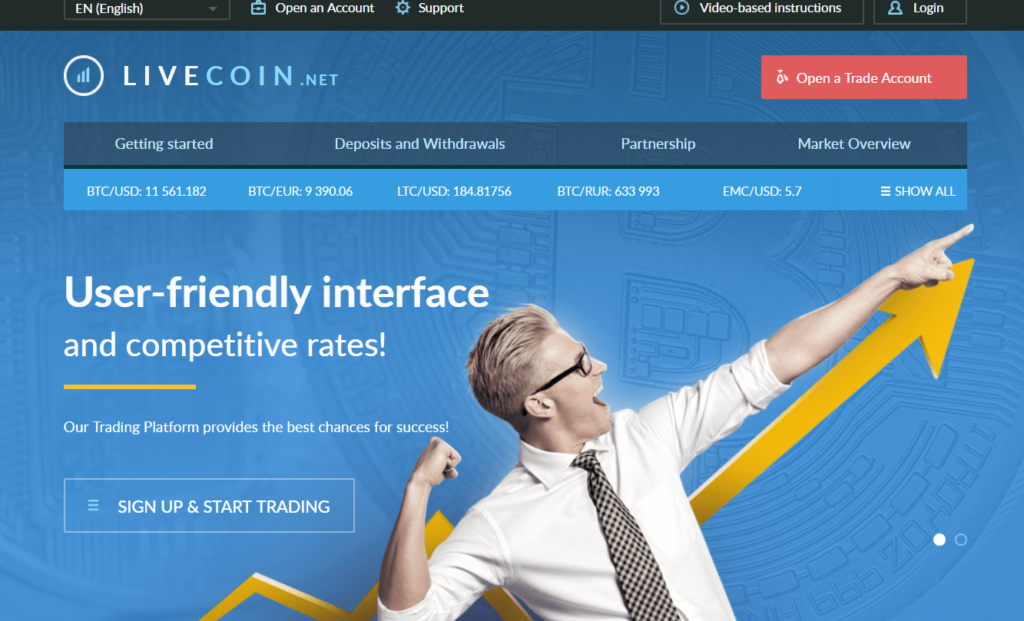
本記事では、仮想通貨でバイナリーオプションができるLivecoin(ライブコイン)のアカウント登録方法と利用方法を解説します。
Livecoin(ライブコイン)とは
Liveコインは2013年に開設されたイギリスの取引所です。取引高はそれほど大きくありませんが、最近は新コインの取扱にも積極的で、勢いづいてきている取引所です。タイトルにもあるように、BTCを掛けたBO(バイナリーオプション)ができるユニークな機能を持った取引所です。
BO(バイナリーオプション)とは、対象の商品の値段がある時点で現在よりも上がっているか下がっているかの2択に賭けることができるゲームです。Livecoinでは、BTCの価格が決められた時刻に上がっているか下がっているのかにベットする[THE GAME]を提供しています。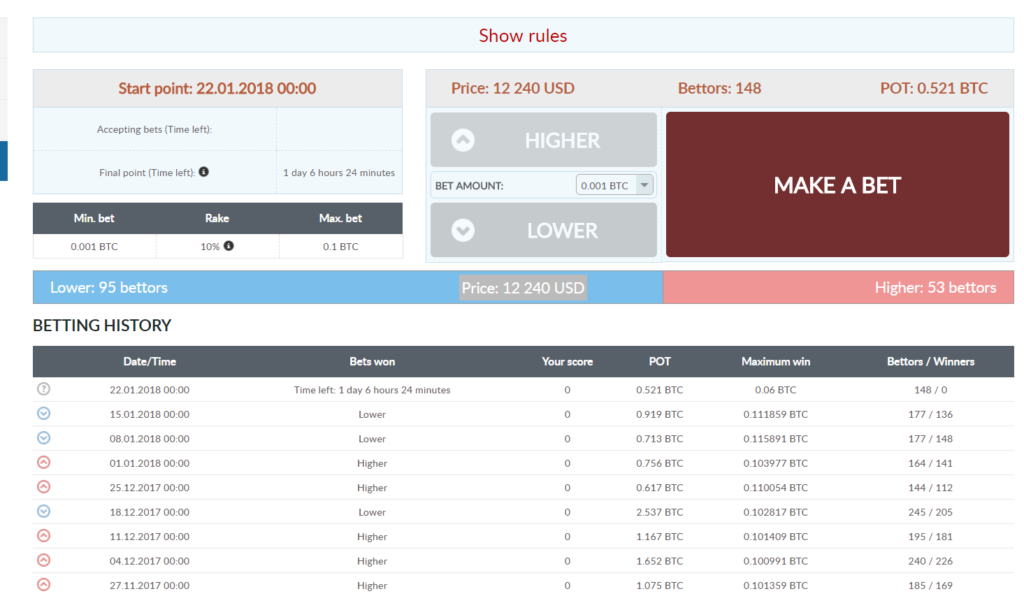
図. THE GAMEのイメージ
THE GAMEには0.001BTC(18/1/27時点 1100円程度 )から参加することが可能です。
Livecoin(ライブコイン)の登録方法
まずは公式サイトの[Open a Trade Account]をクリックしましょう。
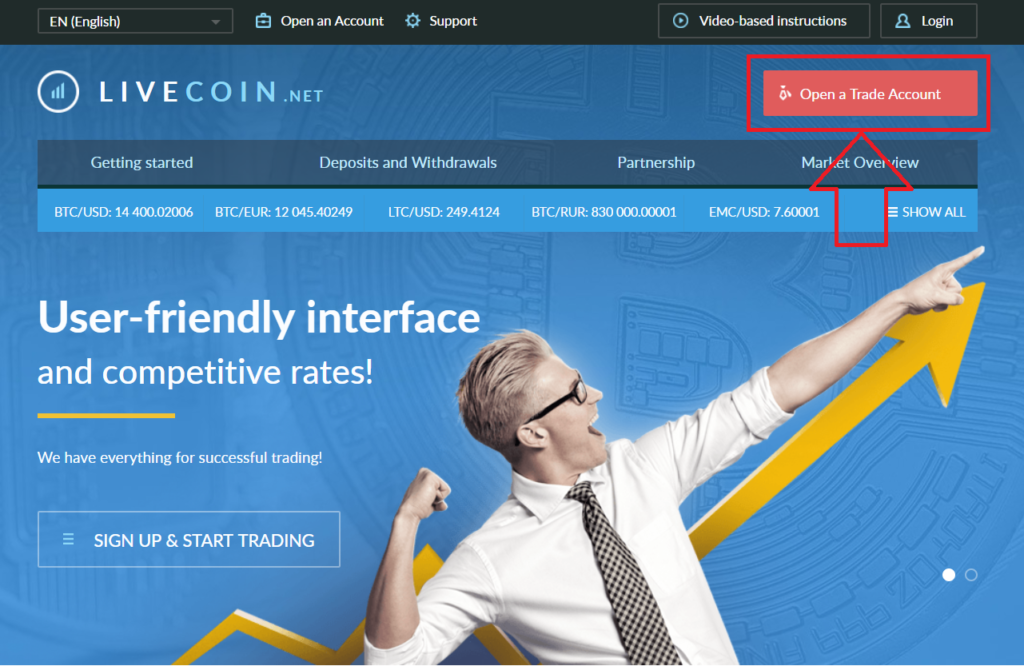
必要事項を入力して、[Continue]をクリックします。ユーザーネームとメールアドレス、パスワードの入力だけでアカウントを登録することが可能です。Referral code(optional)には何も入力しなくてOKです。
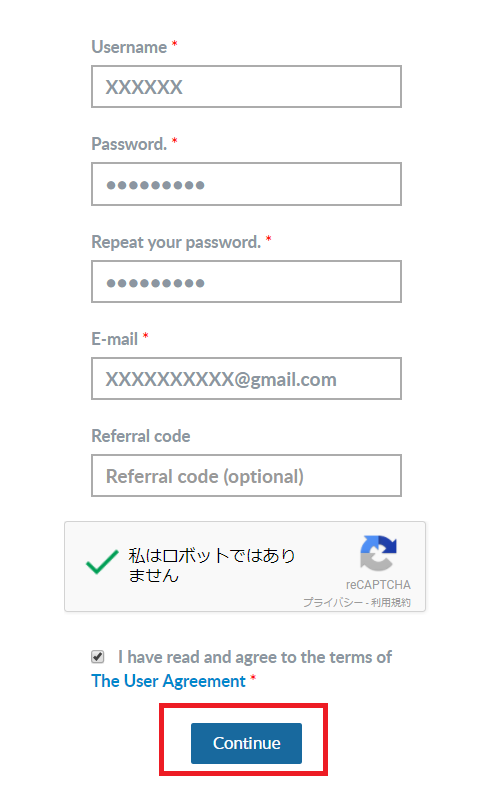
登録時に入力したメールアドレス宛に確認コードが送信されるので、[Confirmation code]欄に入力し、[Confirm]をクリックしましょう。
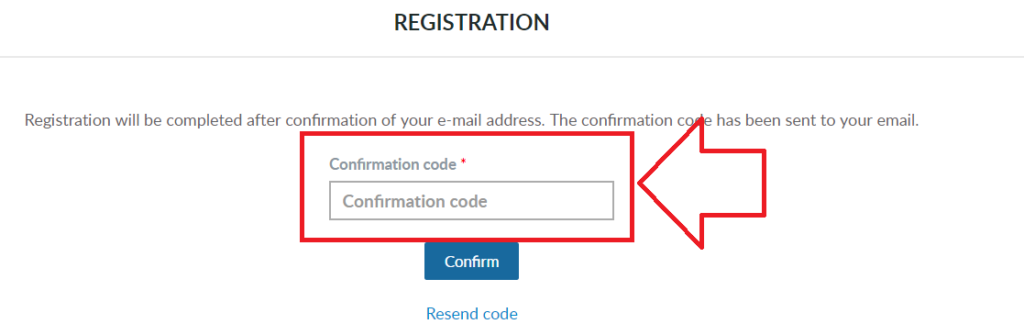
確認コードを入力後、数字4桁のPINを登録しましょう。PINは日本の銀行の暗証番号のように、支払いなどの承認に使用します。入力ボックスに4桁数字で入力して[Continue]をクリックします。
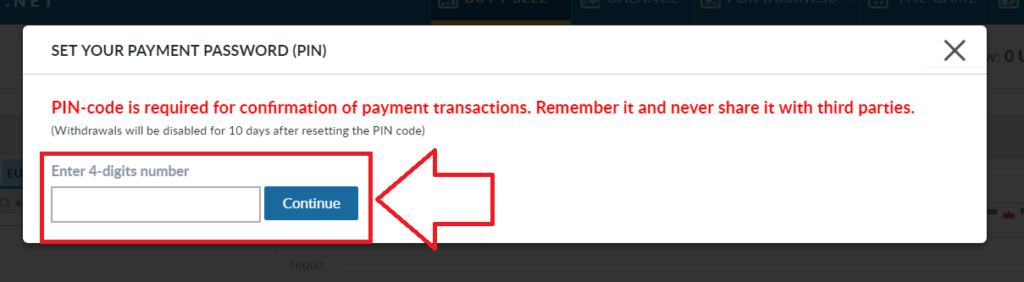
以上でアカウント登録とPINの登録は完了です。
セキュリティ強化(2FAの設定)
アカウント登録をした直後の状態ではセキュリティが弱いレベルになっているため、2段階認証を設定してセキュリティを強化しておきましょう。
ログイン後のメニューから[ACCOUNT]を選択し、[Security]をクリックしましょう。
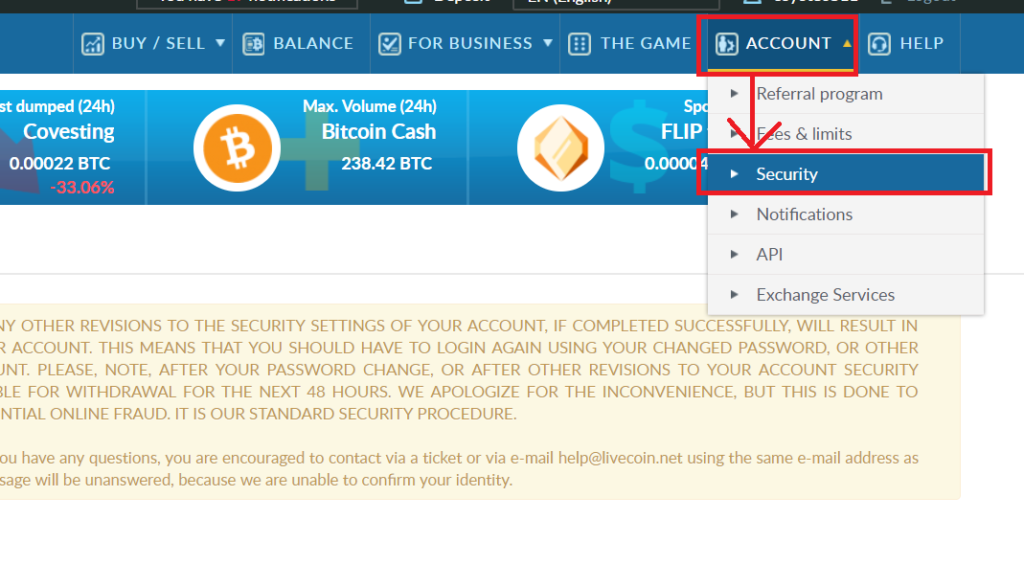
SECURITY LEVELのところに現状のセキュリティレベルが表示されています。アカウント登録直後はLevel 1の状態になっているはずなので、[Level 2 :advanced]にチェックを付けて、[Change security level]をクリックします。
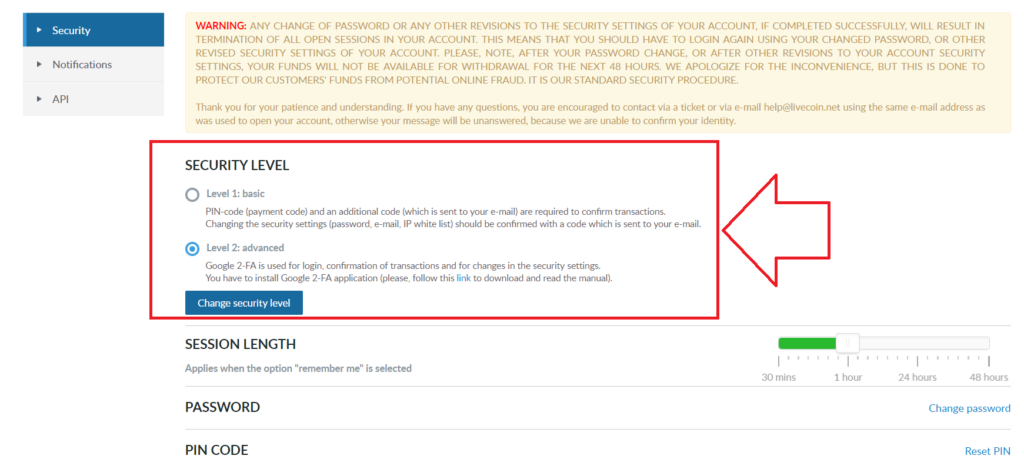
2段階認証の設定には、スマートフォンとGoogle Authenticatorが必要なので、ダウンロードしておきましょう。
Google Authenticatorのダウンロード
Androidの場合
https://play.google.com/store/apps/details?id=com.google.android.apps.authenticator2&hl=ja
iPhoneの場合
https://itunes.apple.com/gw/app/google-authenticator/id388497605
Google Authenticatorをダウンロードしたら、表示されたQRコードを読み込みましょう。読み込みが正常にできたら、[Continue]をクリックします。
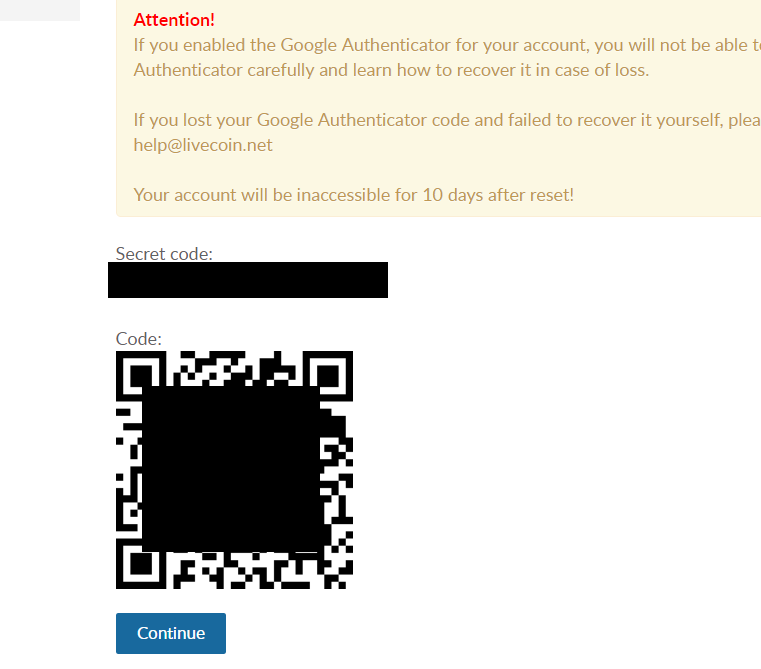
登録済みのメールアドレス宛に確認コードが送信されます。一番上の入力ボックスにはメールに記載されている確認コードを入力します。中段の入力ボックスにはPINコードを入力します。
最後に、一番下の入力ボックスには、Google Authenticatorで生成された6桁の数字を入力し、[Continue]をクリックします。
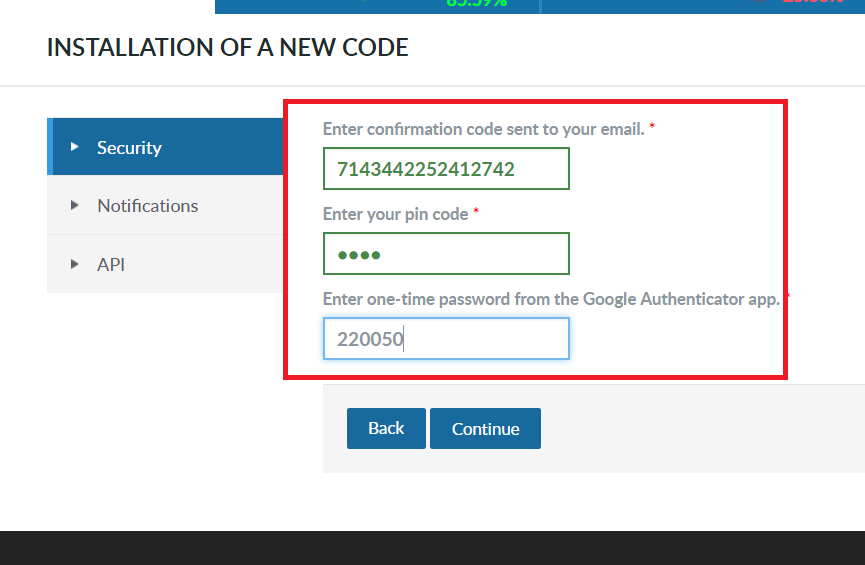
下記の画面が表示されたら、設定は成功です。次回以降、ログインに2段階認証コードが必要になります。
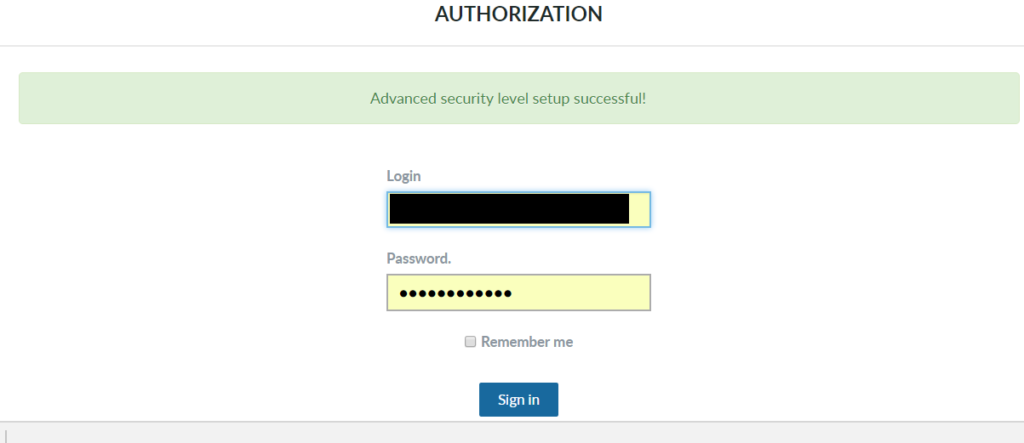
以上で、2段階認証の設定も完了です。
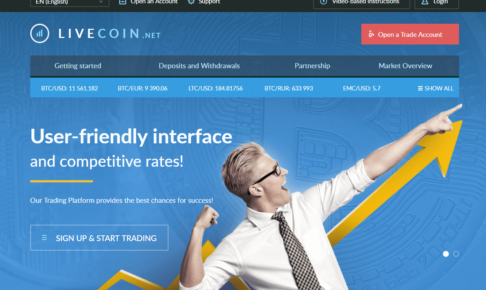

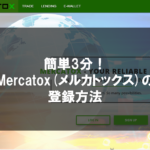







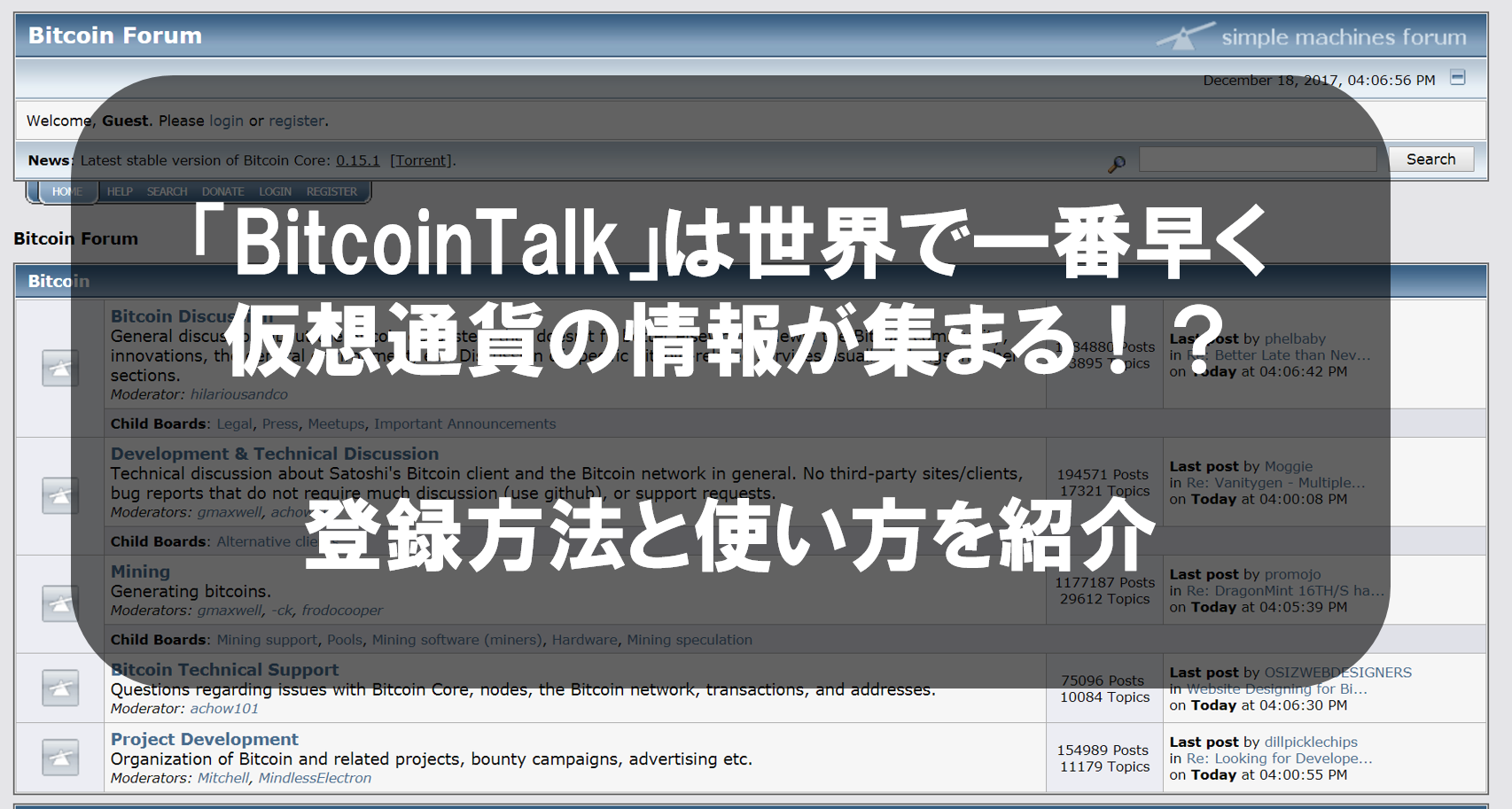















コメントを残す